
Расчет электрических цепей в Smath Studio (учебное пособие)
.pdf
Функционал SMath Studio для символьных операций небольшой. В
символьном виде можно упростить выражение, найти его производную,
найти обратное значение.
Упростить выражение можно двумя способами:
–либо сразу вставить  после выражения;
после выражения;
–либо выделить синим цветом всё выражение и выбрать во вкладке меню «Вычисление – Упростить»; упрощенное выражение появится ниже.
Продифференцировать выражение можно тоже двумя способами: либо выбрав функцию дифференцирования с боковой панели «Функции» или из
«Вставка – Функции», либо командой во вкладке меню «Вычисление – Дифференцировать». Во втором случае синим выделить нужно переменную,
по которой дифференцируется выражение.
Обратное значение выражения можно найти через «Вычисление – Обратное значение», выделив всё выражение синим цветом. Примеры символьных вычислений приведены на рисунке 1.33.
Рисунок 1.33 – Примеры символьных вычислений
SMath Studio может решать в символьном виде системы линейных алгебраических уравнений методом Крамера и методом обратной матрицы.
Пример был приведен на рисунке 1.31.
41
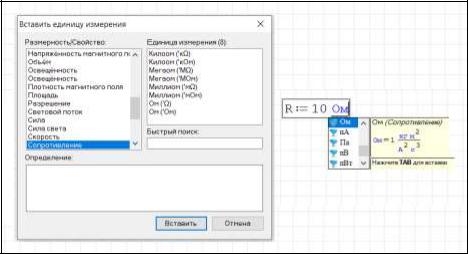
1.13 Единицы измерения
При выполнении электротехнических или других инженерных
расчетов переменные в SMath Studio можно задавать с единицами измерения.
Единицы измерения можно вставить несколькими способами:
–выполнить команду меню «Вставка – Единица измерения»;
–нажать кнопку  на стандартной панели инструментов;
на стандартной панели инструментов;
–нажать сочетание клавиш «Ctrl + W»:
–нажать апостроф < ' > (апостроф) и набрать единицу измерения с клавиатуры.
В первых трех случаях появится диалоговое окно, в котором можно выбрать единицу измерения. В четвертом случае обозначение единицы вводится русскими буквами, при этом появится всплывающая подсказка, из списка которой выбирается нужная единица измерения и нажимается клавиша TAB или Enter. Вставленная единица измерения загорается синим цветом, рисунок 1.34.
Рисунок 1.34 – Способы вставки единиц измерения
В библиотеке SMath Studio есть большинство единиц измерения,
используемых в электротехнических расчетах. Нет единиц измерения реактивной мощности (ВАр – ВольтАмперы реактивные), полной мощности
42

(ВА – ВольтАмперы) и единиц измерения угловой частоты (рад/с). Для них при расчетах можно ввести пользовательские единицы измерения. Для вставки единиц измерения полной и реактивной мощностей (ВА и ВАр) нужно переопределить имеющуюся в программе единицу мощности Вт. После этого пользовательские единицы появятся в списке единиц измерения Меню, что позволит использовать их в дальнейших расчетах, но только в данном документе, рисунок 1.35
Рисунок 1.35 – Создание пользовательских единиц измерения
Иногда наличие введенных единиц измерения у исходных данных
мешает и |
не позволяет провести расчеты. |
Например, при расчете цепи |
|
по законам |
Кирхгофа методом |
обратной |
матрицы программа выдает |
сообщение |
об ошибке «Единицы |
измерения не соответствуют» и не считает |
|
токи. Это связано с разной размерностью уравнений Кирхгофа
и соответственно строк матрицы. В подобных ситуациях лучше проводить расчеты в безразмерных величинах.
43
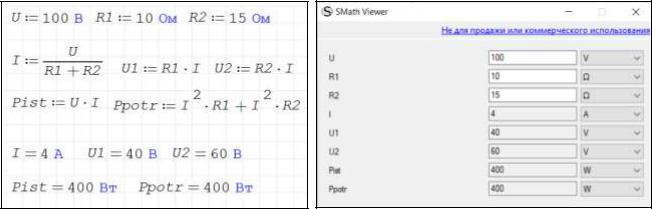
1.14 Создание исполняемых файлов в формате exe и вставка области
SMath Studio позволяет создавать документы в формате автономных исполняемых файлов < *.exe >. Это оригинальная особенность программы,
которую можно эффективно использовать для виртуальных лабораторных работ по электротехнике или в каких либо исследовательских целях.
Для сохранения файла в формате < *.exe > нужно открыть диалоговое окно «Сохранить файл» («Файл» > «Сохранить как»), выбрать «Executable files
(*.exe)» из раскрывающегося списка под полем ввода имени файла и нажать кнопку «Сохранить». В выбранном каталоге вы увидите выходное приложение,
готовое к запуску.
На рисунке 1.36 на примере расчета простейшей электрической цепи показан вид одного и того же документа в формате < *.sm > в SMath Solver и в формате < *.exe > в SMath Viewer. В исполняемом файле в SMath Viewer
пользователь видит исходные данные и результаты расчета без формул. При этом он может менять исходные данные, результаты расчета изменятся автоматически.
Рисунок 1.36 – Вид документа в SMath Solver и в SMath Viewer
В файл, который планируется сохранить в формате SMath Viewer, могут быть вставлены текстовые фрагменты, рисунки, графики. Вся эта информация отразится в исполняемом файле. Но при этом следует учесть, что график после изменения исходных данных в SMath Viewer автоматически не
44
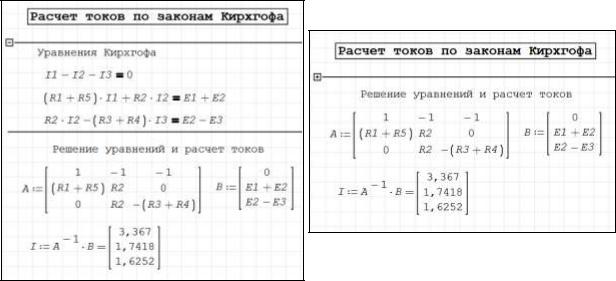
отформатируется, и его нельзя будет отформатировать там и в ручном режиме.
Если мы хотим, чтобы какая-то информация из расчетного файла не попала в исполняемый файл, ее можно скрыть в закрываемой области. Для ее вставки нужно поставить маркер перед первой строкой фрагмента, который мы планируем скрыть, и нажать во вкладке меню «Вставка – Область».
И верхнюю, и нижнюю границы вставленной области можно перемещать. При нажатии на значок « – » в левом верхнем углу области, она закроется и скроет помещенный внутрь ее фрагмент, рисунок 1.37.
Рисунок 1.37 – Использование закрываемой области
При необходимости вставленную область можно защитить паролем. Для этого, раскрыв поле верхней границы области, в меню правой кнопки мыши нужно выбрать «Граница элемента – Блокировать», в открывшемся окне создать пароль и нажать кнопку «Применить».
45
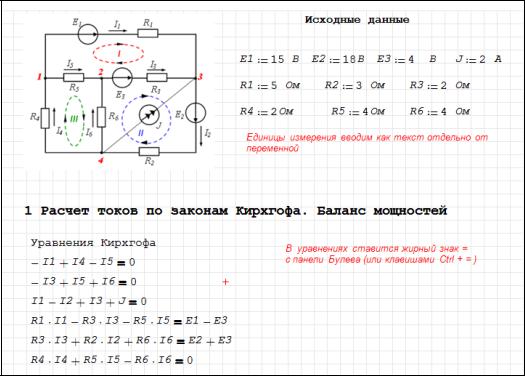
2 Использование программной математики SMath Studio в электротехнических расчетах
2.1 Электрические цепи постоянного тока
При расчете линейных электрических цепей постоянного тока необходимо решить систему линейных уравнений для определения значений токов. На приведенных ниже рисунках показан пример расчета в SMath Studio.
Рисунок 2.1 – Запись матрицы, составленной по законам Кирхгофа
Рисунок схемы с указанными направлениями создается в другой программе, затем делаем вставку рисунка на рабочем листе, рисунок 2.1.
Присваиваем численные значения элементам электрической цепи. Для этого наберите на клавиатуре название вводимой величины, например, Е1, затем нажмите комбинацию клавиш <Shift> + <:> или щелкните мышью по знаку
на панели инструментов Арифметика в правой части экрана  . В SMath Studio есть возможность работать с встроенными единицами измерения, но в нашем случае единицы измерения введены как текст отдельно от переменной.
. В SMath Studio есть возможность работать с встроенными единицами измерения, но в нашем случае единицы измерения введены как текст отдельно от переменной.
46
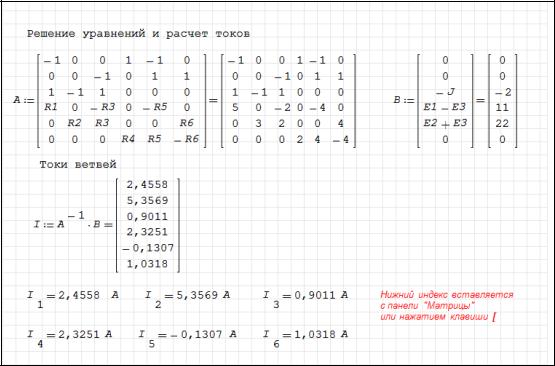
Система уравнений по законам Кирхгофа составлена по алгоритму [3, 4]. Для ввода системы в символьном виде используем знак равно с панели инструментов Булева.
Для расчета токов используем матрицы, работа с которыми описана в пункте 1.6. Необходимо задать две матрицы: А - матрица коэффициентов при неизвестных токах и В - матрицу-столбец правых частей уравнений. Для ввода матрицы выберите <Матрица> из меню <Вставка> или нажмите  на панели инструментов <Матрицы> в появившемся диалоговом окне вводится размер матрицы, в нашем случае строк 6 и столбцов 6. SMath Studio
на панели инструментов <Матрицы> в появившемся диалоговом окне вводится размер матрицы, в нашем случае строк 6 и столбцов 6. SMath Studio
вставляет матрицу соответствующего размера с пустыми метками-
заполнителями. Заполните метки-заполнители в соответствии с составленной системой уравнений по законам Кирхгофа. Каждый столбец матрицы А соответствует определенному току, то есть первый столбец – это коэффициенты при I1, второй – при I2, шестой - при I6. Каждая строка соответствует уравнению в системе, рисунок 2.2.
Рисунок 2.2 – Решение системы уравнений, составленной по законам Кирхгофа
47
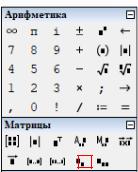
Матрица В образована правыми частями уравнений системы, в правую часть переносятся все известные величины из левой части.
Рисунок 2.3 – Панели инструментов
Для нахождения значений токов записывается выражение I:=A-1 B.
Используются клавиши присваения и возведения в степень с панели инструментов Арифметика. В ответ SMath Studio возвращает столбец значений токов. В дальнейших расчетах значения токов можно использовать записав название матрицы результатов I и нижний индекс, соответствующий номеру тока в столбце. Для ввода нижнего индекса можно использовать соответствующую клавишу на панели инструментов Матрицы, рисунок 2.3.
На рисунках 2.4 - 2.6 показан расчет линейной электрической цепи постоянного тока методом контурных токов в SMath Studio. На рисунке 2.6
приведен пример использования результатов расчета из вектора контурных токов для определения токов ветвей.
48
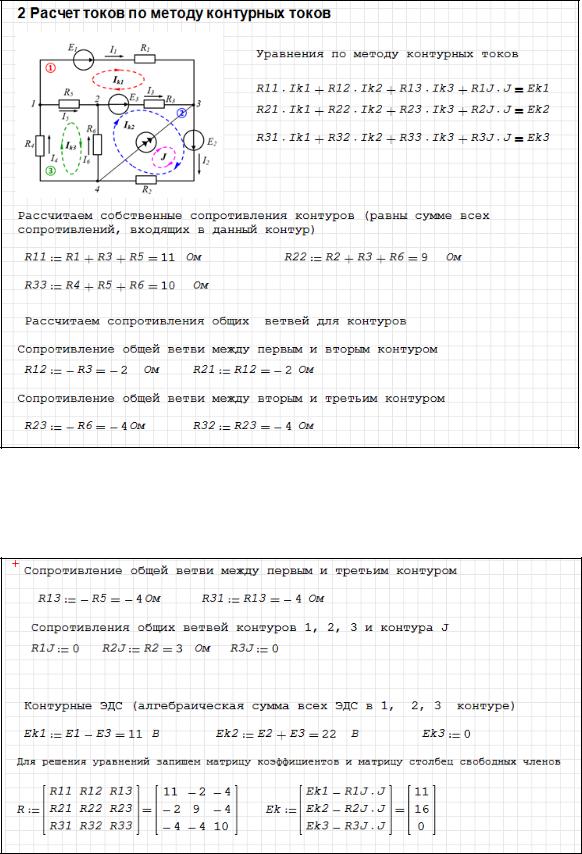
Рисунок 2.4 – Запись системы уравнений по методу контурных токов
Рисунок 2.5 – Запись матриц для определения контурных токов
49
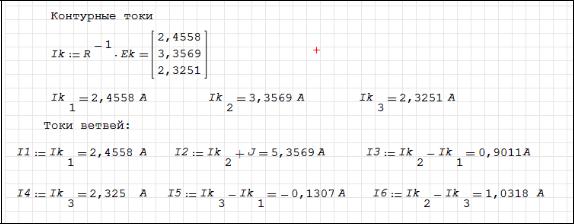
Рисунок 2.6 – Расчет контурных токов. Использование элементов вектора в расчетах
Построение потенциальной диаграммы для внешнего контура электрической цепи показано на рисунках 2.7 – 2.8. Сначала вычисляются потенциалы в соответствии с указанными направлениями токов и ЭДС на схеме. Затем записываются две матрицы в соответствии с обходом контура:
матрица потенциалов и матрица сопротивлений, рисунок 2.7.
Две матрицы объединяются с помощью функции augment в одну матрицу, это действие необходимо для построения двумерного графика в
SMath Studio. Создание двумерного графика подробно описано в пункте 1.8.3.
Для создания потенциальной диаграммы определите место на листе для графика и щелкните мышью на нем; выберите в меню < Вставка> <График> <Двумерный (2D)>; заполните метку-заполнитель слева внизу функцией f(x),
в нашем случае «Диаграмма»; нажмите [Enter].
Для подбора нужного диапазона необходимо использовать комбинации
[Shift] + [колесо мыши] и [Ctrl] + [колесо мыши]. Чтобы изменить размеры графика, щелкните по графику для его выбора. Переместите курсор вручную к одному из трех закрашенных квадратов на рамке графика, пока курсор не изменится на двуглавую стрелку. Удерживая кнопку мыши, тяните мышь в том направлении,в котором вы хотите изменить размеры графика.
50
